如何在 Windows 11 上快速设置动态壁纸
桌面屏幕上的壁纸是系统启动后最令人兴奋和最引人注目的功能之一。它对人们产生有利的影响,并鼓励他们在感到快乐的同时提高工作效率。
另一方面,更换壁纸并定期寻找它是一项耗时的任务。那么,如果你的桌面屏幕有一个动态的动态壁纸,可以让你看到各种轻松的壁纸,那不是很好吗?这也将允许用户下载任何 GIF 并将其设置为系统上的壁纸。
在这篇文章中,我们将教您如何使用 Microsoft Store 在您的 PC 上创建或获取动态壁纸。
如何使用 Microsoft Store 在 Windows 11 上快速设置或获取动态壁纸
第 1 步:按Windows键并键入microsoft store并按Enter键以打开系统上的Microsoft Store应用程序。
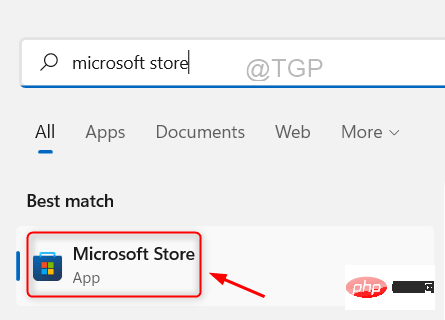
第 2 步:打开 Microsoft Store 后,在搜索栏中输入生动的壁纸,如下所示。
第 3 步:从搜索结果中选择Lively Wallpaper 应用程序,如下图所示。
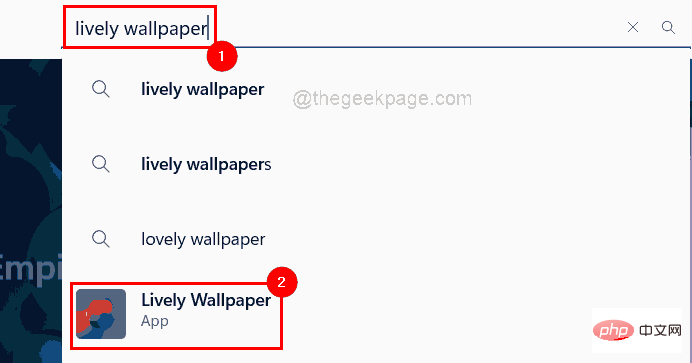
第 4 步:然后,单击“获取”按钮开始下载和安装应用程序。
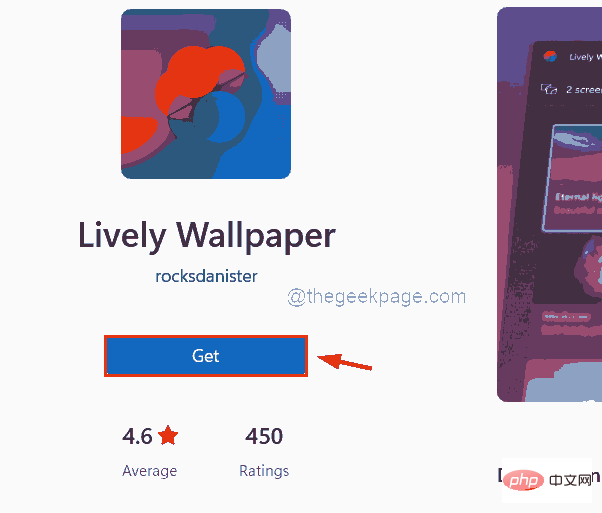
第 5 步:很快它将开始下载该应用程序。
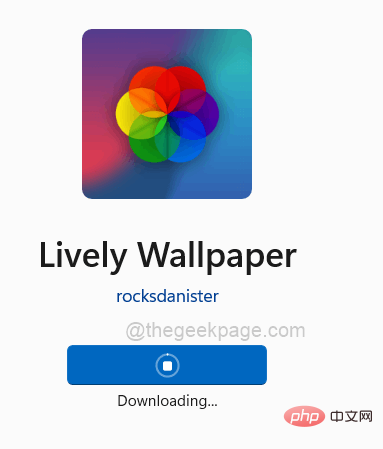
第 6 步:下载并安装后,如果要启动应用程序并关闭 Microsoft Store 应用程序窗口,可以单击“打开”按钮。
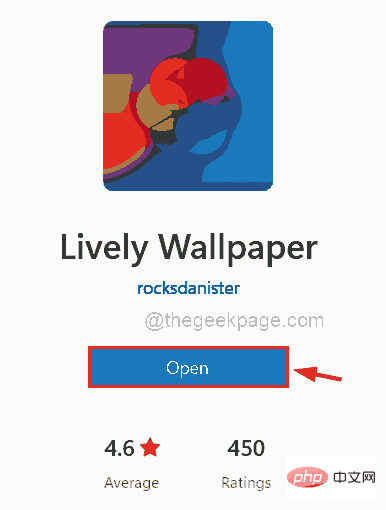
第 7 步:否则,按windows键并键入lively 壁纸,然后从结果中选择Lively 壁纸应用程序,如下所示。

第 8 步:在动态壁纸应用程序中,您可以从应用程序中已经存在的几个预定义动态壁纸中选择任何一个。
第 9 步:要选择动态壁纸,请单击所需动态壁纸上的三个水平点(显示更多选项)。
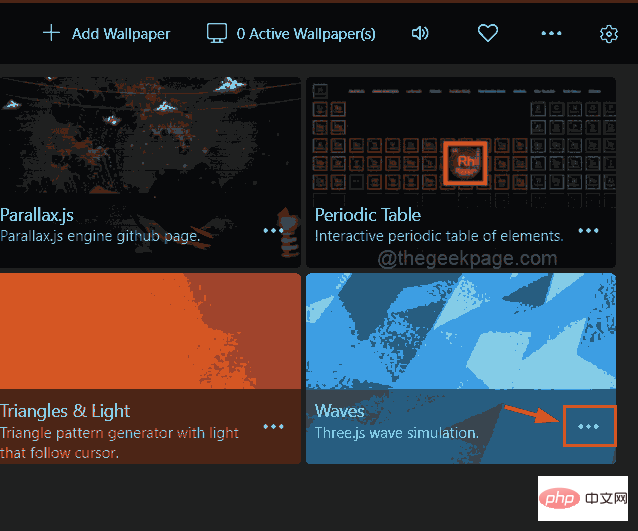
第 10 步:您可以看到列表中有许多选项。
第 11 步:您可以自定义、编辑、删除、设置为墙纸等。
第 12 步:如果用户不喜欢应用程序中的任何内置动态壁纸,他们可以从互联网上下载任何 GIF 并将它们添加为壁纸。
第 13 步:首先,访问giphy.com。
步骤 14:在搜索栏中搜索像Mr bean这样的 GIF,然后按Enter键显示搜索结果。
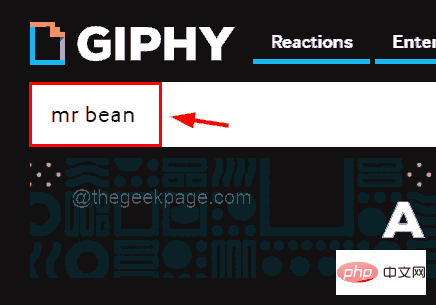
第 15 步:从结果中单击任何选定的 GIF。
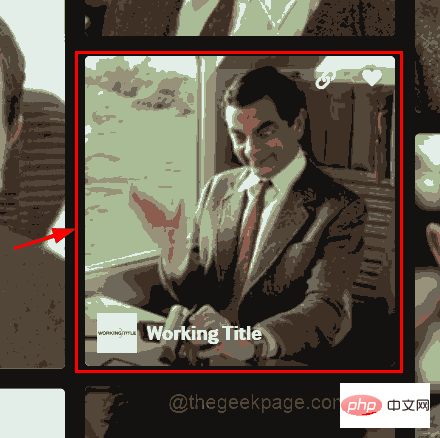
第 16 步:之后,右键单击GIF 并在上下文菜单中选择Save image as...,如下所示。
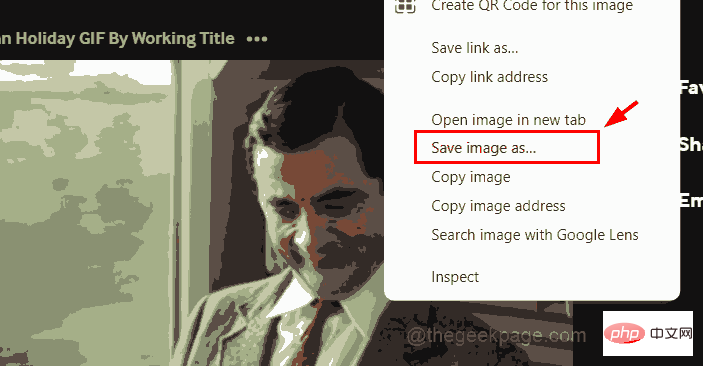
第 17 步:在“另存为”窗口中,选择保存 GIF 的位置(例如桌面)并为文件命名(例如 mr bean giphy)。
第 18 步:确保您已选择GIF 图像作为另存为类型,然后单击保存按钮,如下图所示。
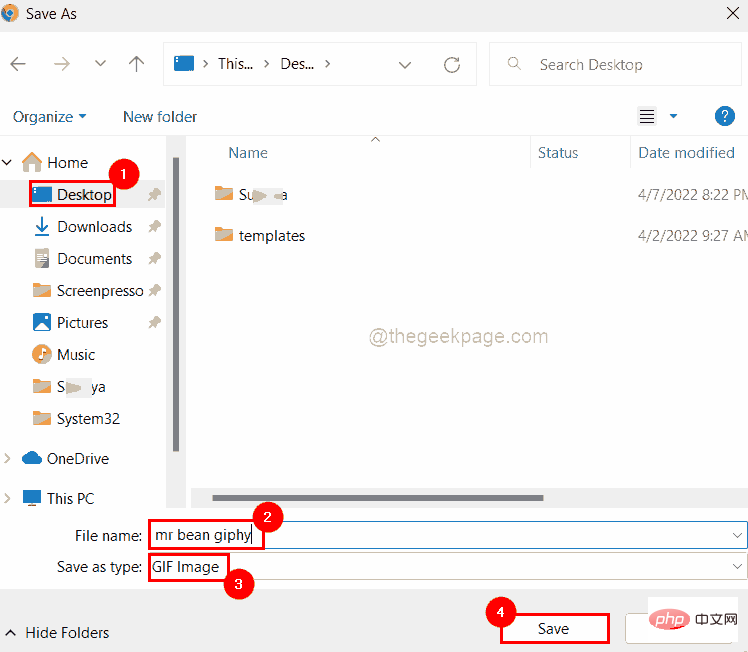
第19步:接下来进入Lively壁纸应用,点击应用右上角的添加壁纸,如下图所示。
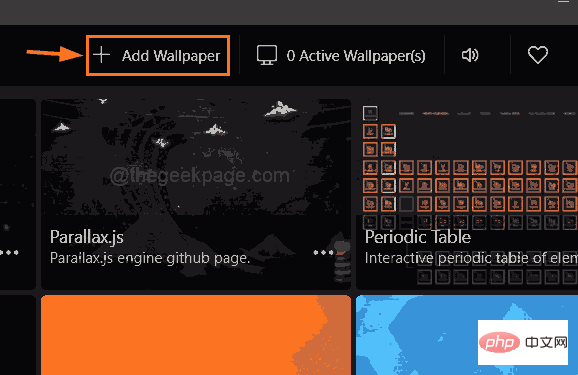
第 20 步:点击Browse从系统中选择一个文件,然后选择刚刚从 Internet 下载的 GIF 文件。
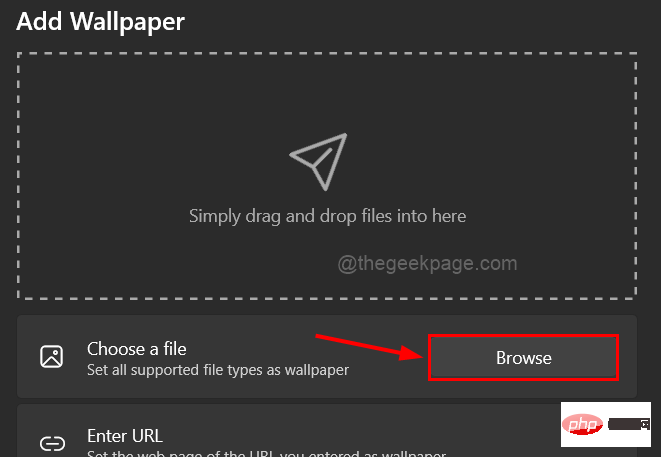
第 21 步:加载 GIF 文件(可能需要几秒钟)后,单击“确定”将其添加到 Lively 壁纸应用程序。
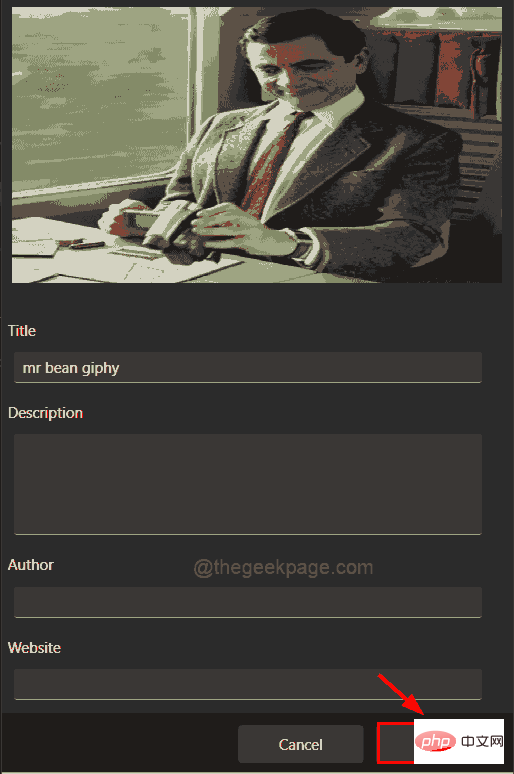
第22步:要将新添加的GIF设置为壁纸,如下图所示双击它。
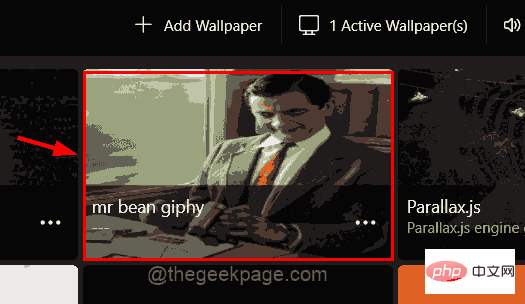
就这样。
如何从桌面背景中删除活动动态壁纸
第 1 步:按Windows键并键入lively 壁纸,然后从结果中选择Lively 壁纸应用程序,如下所示。

第 2 步:单击顶部的活动壁纸,如下所示。
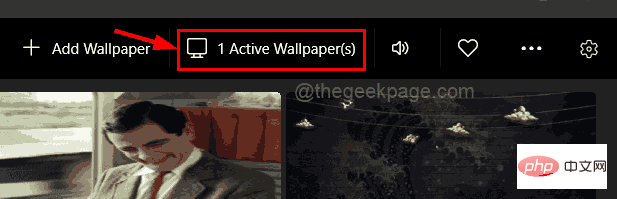
第 3 步:然后,单击关闭以删除屏幕上活动的动态壁纸。
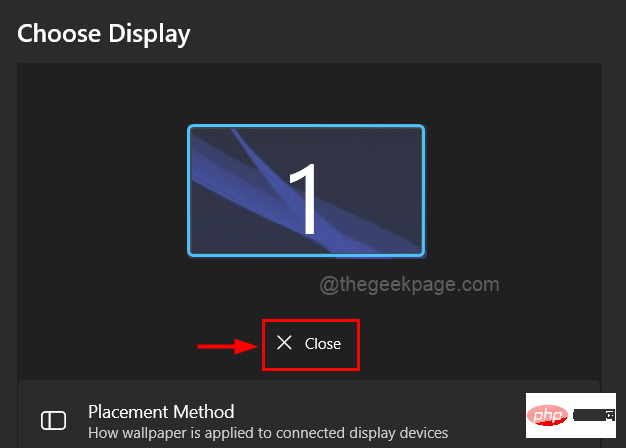
第4步:之后,单击“确定”关闭窗口。
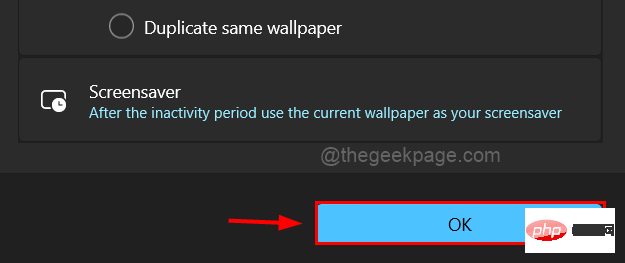
现在动态壁纸已从背景中删除。
如何在 Windows 11 上卸载 Lively 壁纸应用程序
第 1 步:按Windows键并键入已安装的应用程序,打开系统上的已安装应用程序页面。
步骤 2:然后,按Enter键。
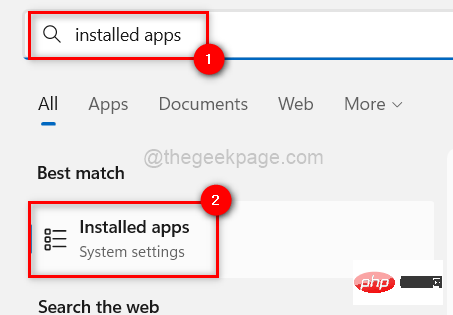
第 3 步:在搜索栏中输入lively ,然后从结果中单击Lively Wallpaper应用程序的三个水平点(显示更多选项),如下图所示。
第 4 步:从列表中单击卸载。
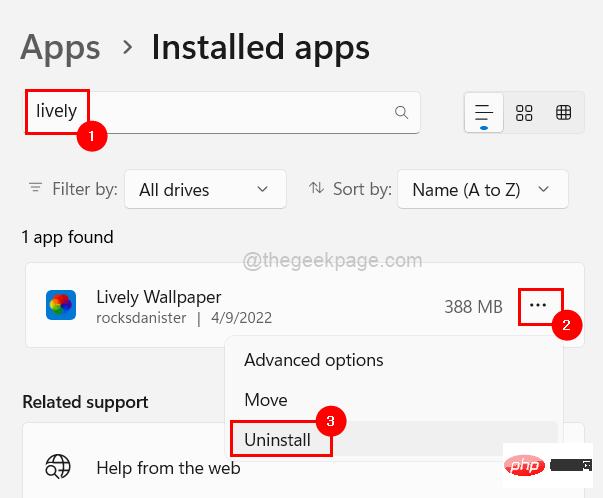
第 5 步:再次单击“卸载”进行确认,如下面的屏幕截图所示。
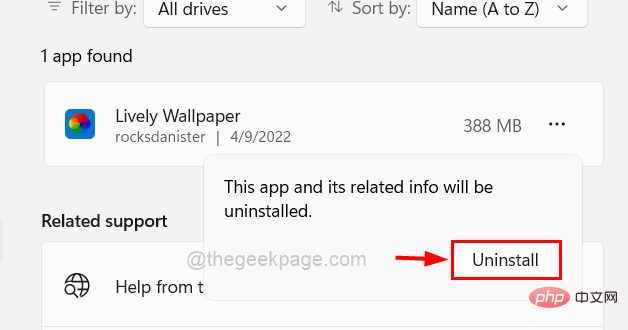
第 6 步:它将立即开始卸载。
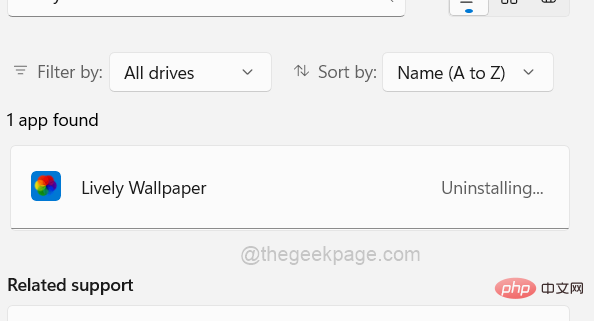
第 7 步:完成后,关闭已安装的应用程序页面。
以上是如何在 Windows 11 上快速设置动态壁纸的详细内容。更多信息请关注PHP中文网其他相关文章!

热AI工具

Undresser.AI Undress
人工智能驱动的应用程序,用于创建逼真的裸体照片

AI Clothes Remover
用于从照片中去除衣服的在线人工智能工具。

Undress AI Tool
免费脱衣服图片

Clothoff.io
AI脱衣机

AI Hentai Generator
免费生成ai无尽的。

热门文章

热工具

记事本++7.3.1
好用且免费的代码编辑器

SublimeText3汉化版
中文版,非常好用

禅工作室 13.0.1
功能强大的PHP集成开发环境

Dreamweaver CS6
视觉化网页开发工具

SublimeText3 Mac版
神级代码编辑软件(SublimeText3)

热门话题
 抖音如何设置定时发布作品时间?它如何设置视频时间长短?
Mar 27, 2024 pm 06:11 PM
抖音如何设置定时发布作品时间?它如何设置视频时间长短?
Mar 27, 2024 pm 06:11 PM
在抖音上发布作品能够更吸引关注和点赞,但有时候我们可能难以实时发布作品,这时就可以利用抖音的定时发布功能。抖音的定时发布功能允许用户在预定的时间自动发布作品,这样可以更好地规划发布计划,增加作品的曝光率和影响力。一、抖音如何设置定时发布作品时间?要设置定时发布作品时间,首先进入抖音个人主页,在右上角找到“+”按钮,点击进入发布页面。在发布页面右下角有一个钟表的图标,点击进入定时发布界面。在界面中,你可以选择要发布的作品类型,包括短视频、长视频和直播等。接下来,你需要设置作品的发布时间。抖音提供了
 VSCode 设置中文:完全指南
Mar 25, 2024 am 11:18 AM
VSCode 设置中文:完全指南
Mar 25, 2024 am 11:18 AM
VSCode设置中文:完全指南在软件开发中,VisualStudioCode(简称VSCode)是一个常用的集成开发环境。对于使用中文的开发者来说,将VSCode设置为中文界面可以提升工作效率。本文将为大家提供一个完整的指南,详细介绍如何将VSCode设置为中文界面,并提供具体的代码示例。第一步:下载安装语言包在打开VSCode后,点击左
 抖音标签在哪里设置出来?它怎么打标签,才能精准推流呢?
Mar 27, 2024 am 11:01 AM
抖音标签在哪里设置出来?它怎么打标签,才能精准推流呢?
Mar 27, 2024 am 11:01 AM
抖音作为全球最受欢迎的短视频平台之一,让每个人都能成为创作者,分享生活中的点点滴滴。对于抖音用户来说,标签是一个非常重要的功能,它可以帮助用户更好地分类和检索内容,同时也能让平台更精准地推送合适的内容给用户。那么,抖音标签在哪里设置出来呢?本文将详细介绍如何在抖音上设置和使用标签。一、抖音标签在哪里设置出来?在抖音上使用标签可以帮助用户更好地分类和标记自己的作品,让其他用户更容易找到并关注。设置标签的方法如下:1.打开抖音APP,并登录你的账号。2.点击屏幕下方的“+”号,选择“发表”按钮。3.
 微博怎么设置定时发布_微博设置定时发布方法教程
Mar 29, 2024 pm 03:51 PM
微博怎么设置定时发布_微博设置定时发布方法教程
Mar 29, 2024 pm 03:51 PM
1、打开微博客户端,在编辑页面中点击三个小点,再点击定时发。2、点击定时发之后,在发布时间右侧就有时间选项,设置好时间,编辑好文章,点击右下角的黄色字定时发布即可。3、微博手机端暂时不支持定时发布,只能在PC客户端使用该功能哦!
 请勿打扰模式在iPhone中不起作用:修复
Apr 24, 2024 pm 04:50 PM
请勿打扰模式在iPhone中不起作用:修复
Apr 24, 2024 pm 04:50 PM
即使在“请勿打扰”模式下接听电话也可能是一种非常烦人的体验。顾名思义,请勿打扰模式可关闭来自邮件、消息等的所有来电通知和警报。您可以按照这些解决方案集进行修复。修复1–启用对焦模式在手机上启用对焦模式。步骤1–从顶部向下滑动以访问控制中心。步骤2–接下来,在手机上启用“对焦模式”。专注模式可在手机上启用“请勿打扰”模式。它不会让您的手机上出现任何来电提醒。修复2–更改对焦模式设置如果对焦模式设置中存在一些问题,则应进行修复。步骤1–打开您的iPhone设置窗口。步骤2–接下来,打开“对焦”模式设
 大麦怎么设置抢票倒计时
Apr 01, 2024 pm 07:01 PM
大麦怎么设置抢票倒计时
Apr 01, 2024 pm 07:01 PM
大麦网购票时,为了确保能够准确掌握购票时间,用户可以设置一个悬浮时钟来进行抢票,详细的设置方法就在下文中,让我们一起学习下吧。大麦绑定悬浮时钟方法1.在手机中点击打开悬浮时钟app进入界面后,在设置秒杀提查的位置点击,如下图所示位置:2.来到新增记录的页面后,把在大麦网中复制的买票链接页面复制进去。3.接下来在下方设置好秒杀时间和通知时间,打开【保存到日历】后面的开关按钮,并在下方点击【保存】。4.点击开启【倒计时】,如下图所示:5.到提醒时间时在下方点击【开始画中画】的按钮。6.当购票时间到时
 抖音推荐和精选在哪里设置
Mar 27, 2024 pm 05:06 PM
抖音推荐和精选在哪里设置
Mar 27, 2024 pm 05:06 PM
抖音推荐和精选在哪里设置?在抖音短视频中是有精选和推荐两个分类,多数的用户不知道推荐和精选如何的设置,接下来就是小编为用户带来的抖音推荐和精选设置方法教程,感兴趣的用户快来一起看看吧!抖音使用教程抖音推荐和精选在哪里设置1、首先打开抖音短视频APP进入到主页面,点击右下角【我】专区选择右上角【三个横线】;2、之后在右侧会展开功能栏,滑动页面选择最底部的【设置】;3、然后在设置功能页面,找到其中的【个人信息管理】服务;4、最后跳转到个人信息管理页面,滑动【个性化内容推荐】后方的按钮即可设置。
 微博怎么设置水印在中间_微博设置水印在中间方法
Mar 29, 2024 pm 03:31 PM
微博怎么设置水印在中间_微博设置水印在中间方法
Mar 29, 2024 pm 03:31 PM
1、首先进入微博,然后点击右下角我,选择【客服】。2、然后在搜索框中输入【水印】选择【设置微博图片水印】。3、再去点击界面中的【链接】。4、接着在新打开的窗口中点击【图片水印设置】。5、最后勾选【图片中心】点击【保存】即可。





